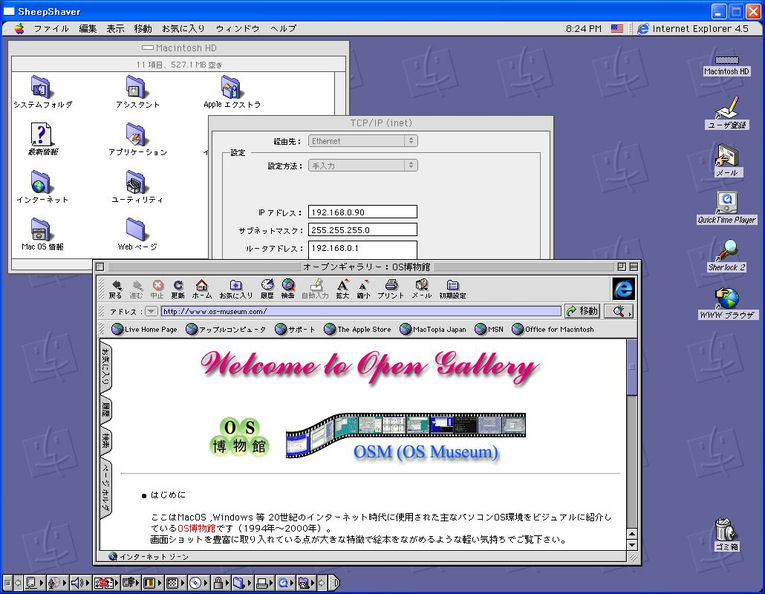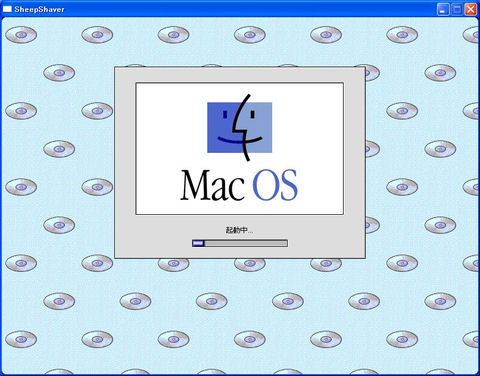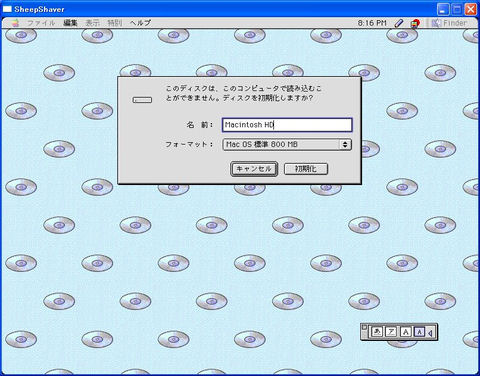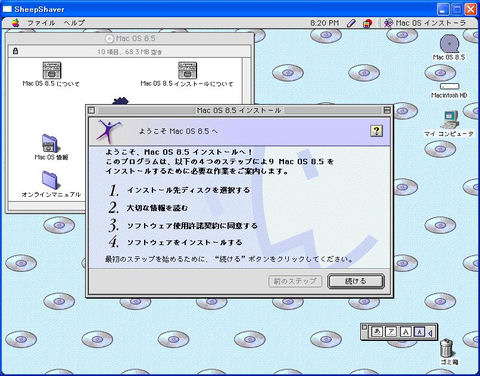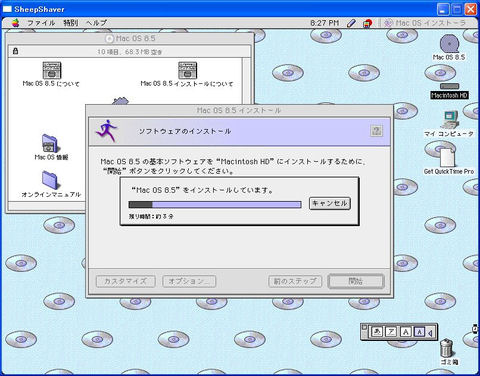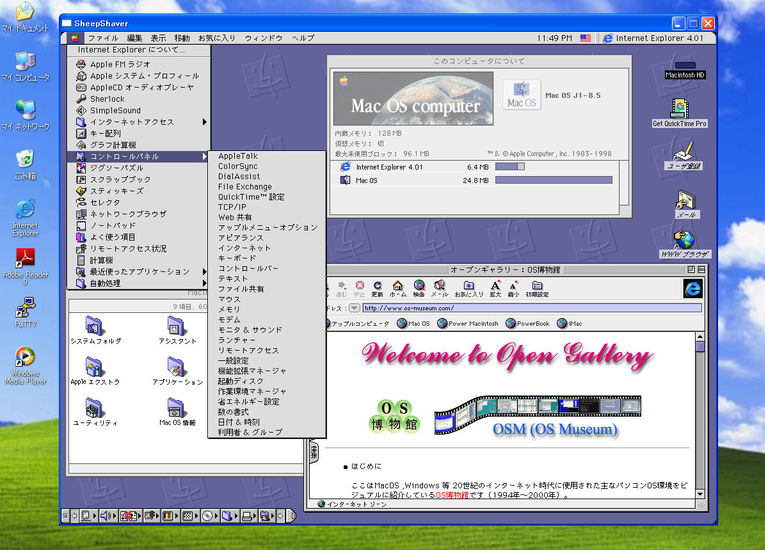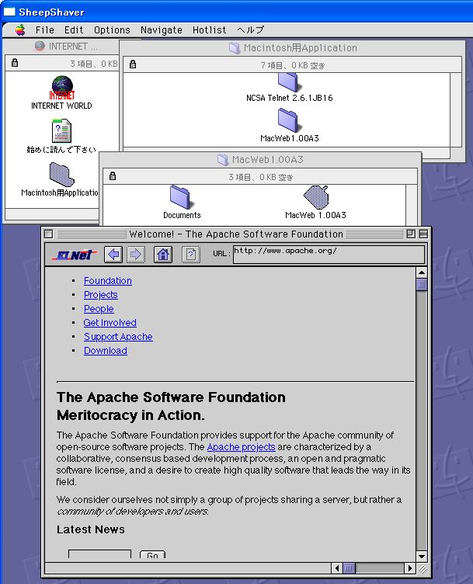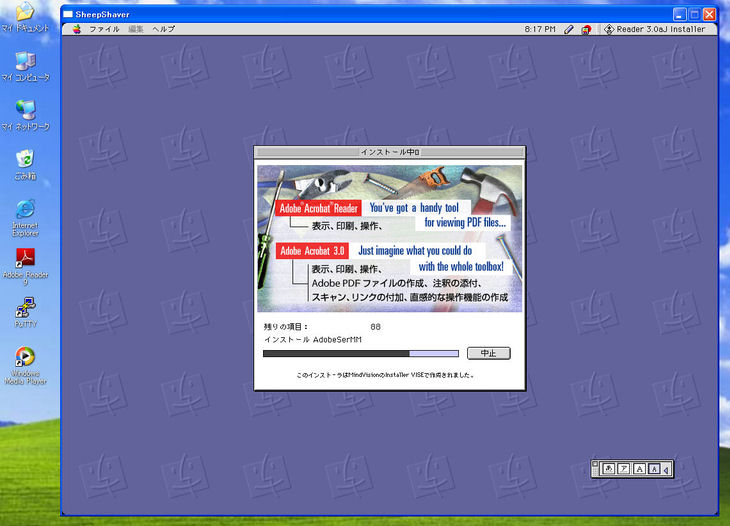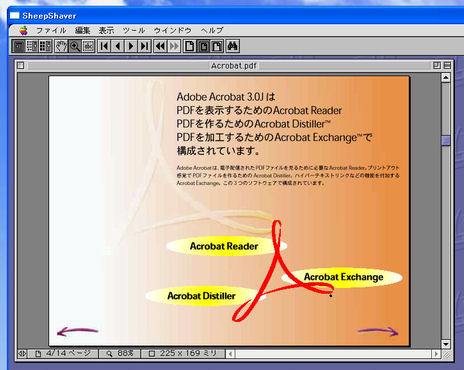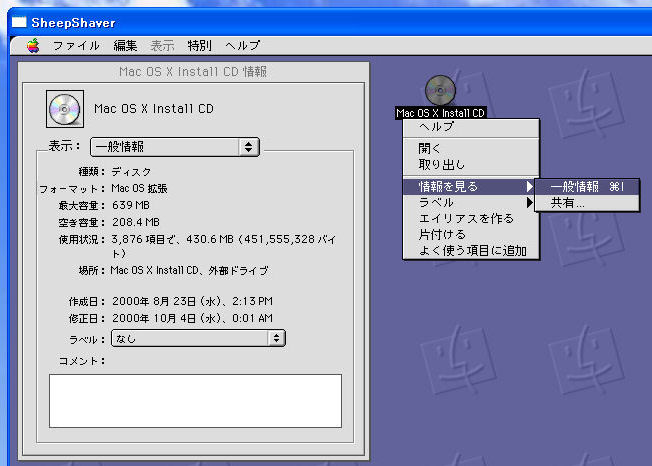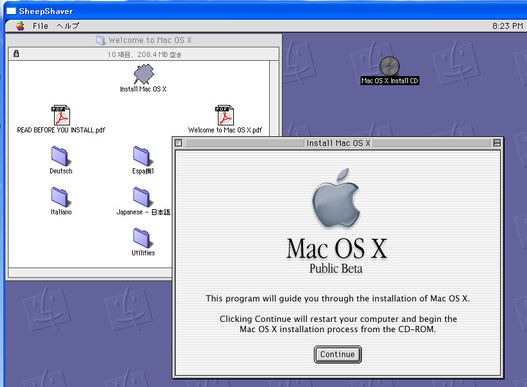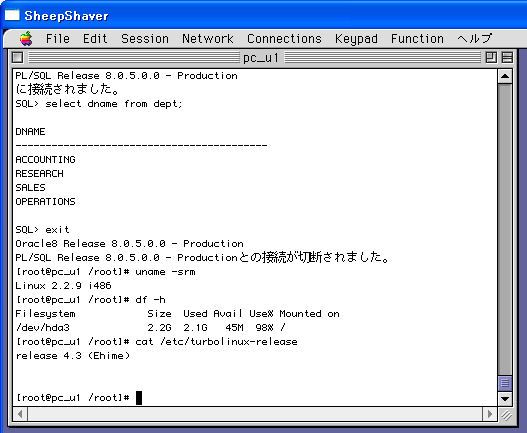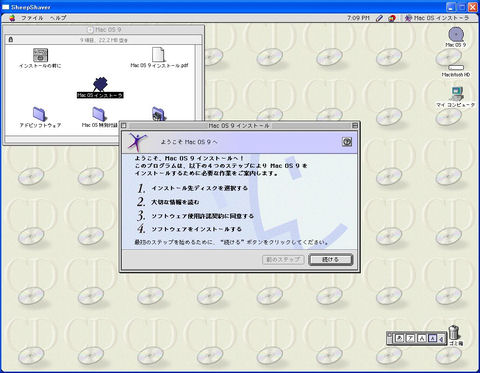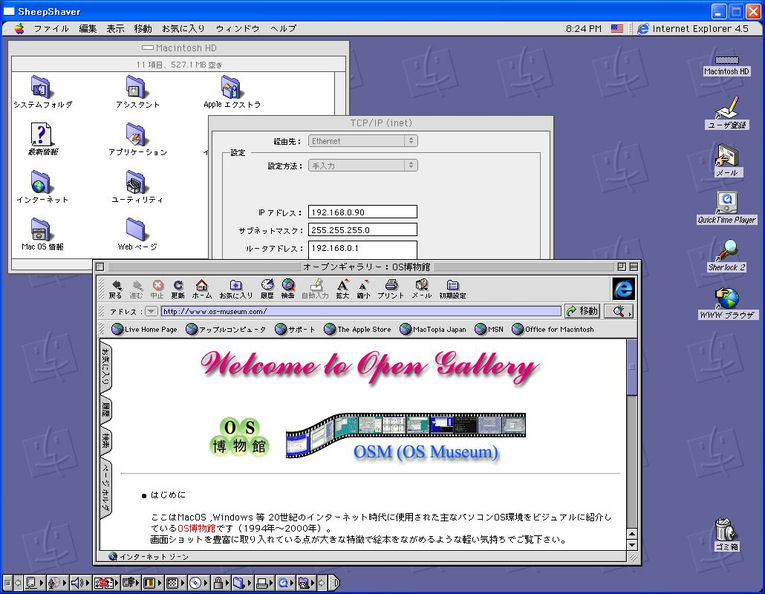SheepShaver(PowerMacエミュレータ)
(1)SheepShaverはオープンソースのPowerMacエミュレータです。
※SheepShaverの公式サイトはhttp://sheepshaver.cebix.net/です。
(2)SheepShaver 2.3-Pre版が2006年5月14日にリリースされました(ダウンロードサイト)。
(3)SheepShaverはWindows NT/2000/XP, Mac OS X (PowerPC and Intel), BeOS R4/R5 (PowerPC)で動作します。
更に、Linux i386/x86_64/ppc, NetBSD 2.x, FreeBSD 3.x環境でも動作します。
(4)SheepShaver上ではMac OS 8.5やMac OS 9.0.x等が動作します。
(5)Intel Core 2 DuoマシンならSheepShaver上のMac OSはあまりストレスなく利用できます。
ここではWindows XP(ホスト)環境でのSheepShaverで主にMac OS 8.5(1998年10月版)を実行させる方法を簡単に紹介します。
Mac OS 9の実行についても少し触れています。
尚、SheepShaverを動作させたx86マシン環境は以下の通りです。
- CPU:Core 2 Duo E6600
- チップセット:Intel P965
- メモリ:3GB
- VGAカード:NVIDIA GeForce 7600 GT(VRAM 256MB)
- モニタ:最大解像度=1600x1200
- LANカード:Intel PRO/100+ Management Adapter
- OS:Windows XP Professional SP2
SheepShaver自体のインストールやSheepShaver設定の詳細説明はここでは省略します。
1.Mac OS ROMの取得
今回使用したSheepShaver 2.3-Pre版ではMac OS 8.5インストールCD付属のMac OS ROMは利用できませんでした。
(Mac OS 8.5インストールCDからのブート時、画面が真っ黒になってすぐに異常終了します)
そこで今回は「Mac OS ROM Update 1.0」に含まれるMac OS ROMを利用しました。
「Mac OS ROM Update 1.0」に含まれるMac OS ROMの取り出しにはTomeViewerというソフトを使用します。
※TomeViewerはClassic環境で実行します。
取り出したMac OS ROMファイルのサイズは1,945,746バイトです。
尚、そのMac OS ROMファイル名は後で利用し易いように空白を含まない英数字ファイル名に変更しておきます。
例:macosromupdate10.rom
2.SheepShaverの設定
SheepShaverに対して以下の設定をします(主なもの)。
(1)Mac OS ROMファイルの所在
(2)ハードディスクファイル(新規作成するハードディスクファイルの容量やファイル名)
今回は800MBのハードディスクファイルを作成しました。
(3)メモリサイズ(今回は128MB)
(4)画面解像度
(5)CD-ROMドライブの設定(通常はDドライブ)
(6)ネットワーク設定(OpenVPNのTAPデバイスを利用)
3.Mac OS 8.5のインストール
- インストールCDからのブート画面
SheepShaverをCD-ROMからブートする設定にしてMac OS 8.5インストールCDからブートします。
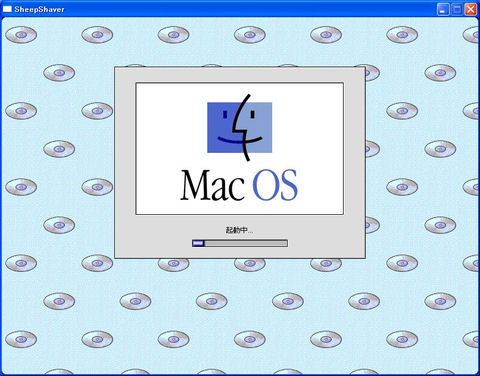
- ディスク初期化画面
ディスク初期化画面が表示されます。
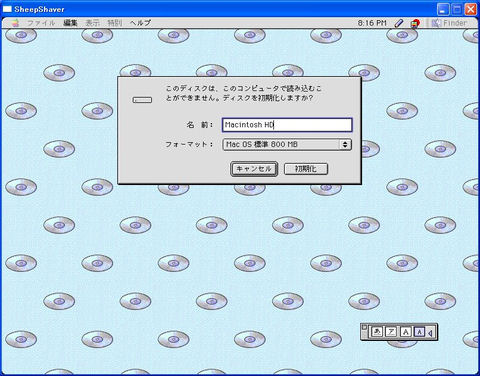
ディスクの名称(Macintosh HD)を入力して<初期化>ボタンを押します。
- Mac OS インストーラの起動
ディスク初期化後、デスクトップにMac OS 8.5というCD内容が表示されます。
Mac OS 8.5というCD内の「Mac OS インストーラ」を起動します。
- ようこそ画面
Mac OS 8.5のインストール開始画面(ようこそ画面)が表示されます。
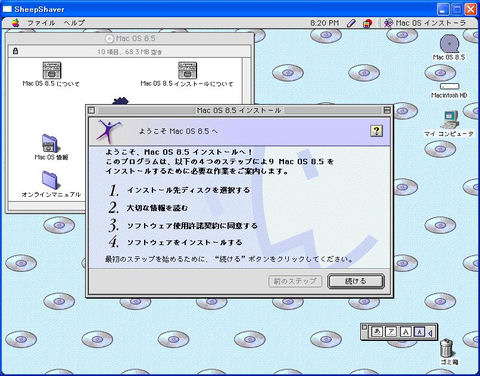
- インストール先ディスクの選択以降
インストール先ディスクの選択では「Macintosh HD」を選択します。
それ以降も通常のインストールと同様です。
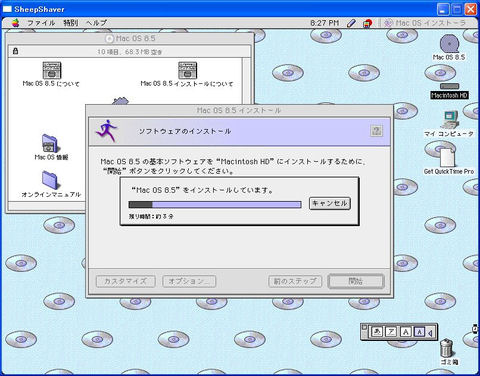
4.Mac OS 8.5のデスクトップ操作
- Mac OS 8.5実行用SheepShaver設定ファイル
・デスクトップ操作用のSheepShaver設定ファイル(SheepShaver_prefs)の内容
- ネットワーク利用
Appleメニューのコントロールパネルの[TCP/IP]でネットワークの設定を行います。
その後はインターネット利用も自由に行えます。
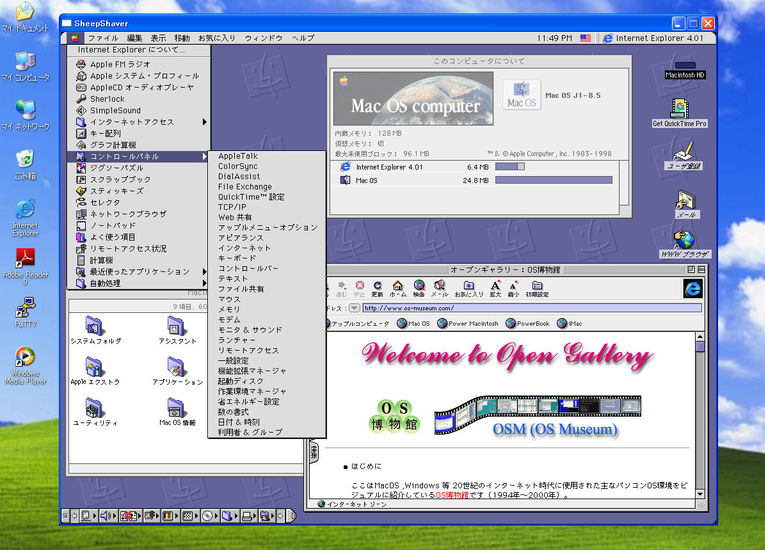
1995年前半に出版された「Internet World」というインターネット・スターターCD-ROM付属のMacWebを使用してみました。
MacWebというWebブラウザのバージョンは1.00ALPHA3(1994年12月7日版)です。
MacWebの制約でほとんどのページが表示できない現象となりますがApacheのページは何とか表示できました。
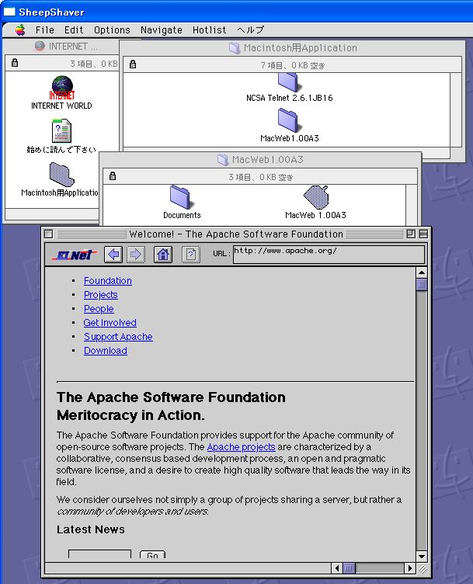
- Adobe Acrobat Reader 3.0のインストール
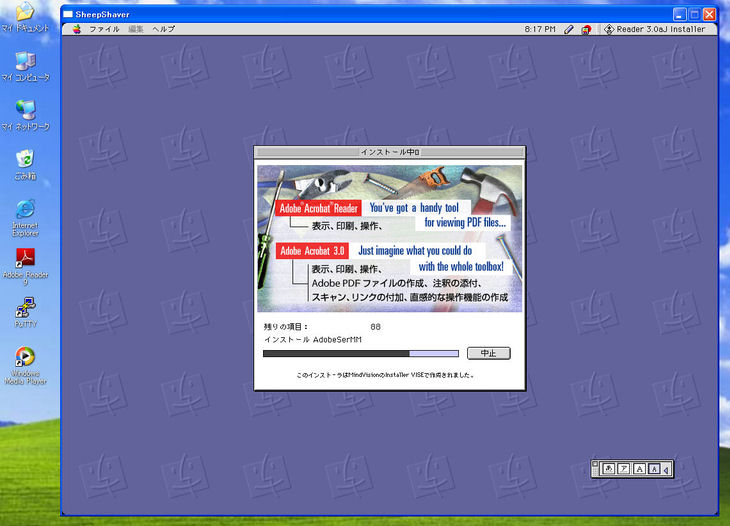
下記はAcrobat.pdfを閲覧している様子です。
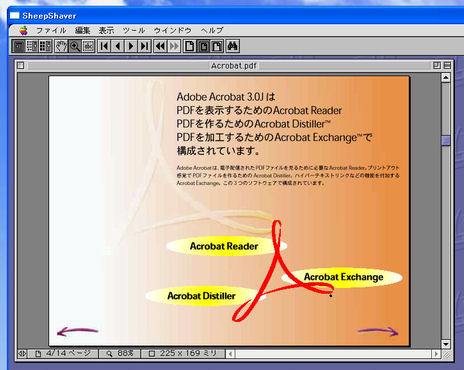
- Mac OS X Public BetaのCD
- CD情報の確認
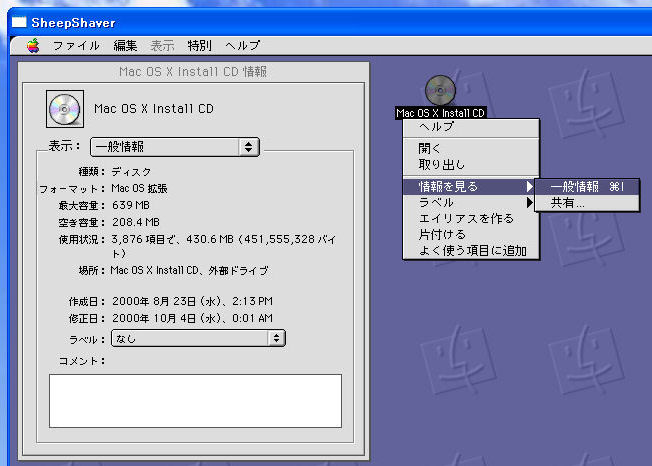
- Mac OS X Public Betaインストーラの画面
Mac OS X Public Betaのインストールはできませんがそのインストーラの起動だけ試してみました。
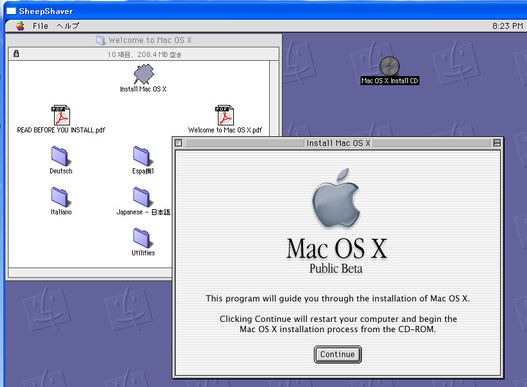
- CDの排出
SheepShaver環境でもCDアイコンをゴミ箱にドラッグするだけでCDを自動排出できます。
※CDアイコンのコンテキストメニューの[取り出し]でもCDの排出はできます。
- telnetの利用
Mac OS 8.5にNCSA TelnetをインストールしてLinux上のOracle 8.0.5を操作してみました。
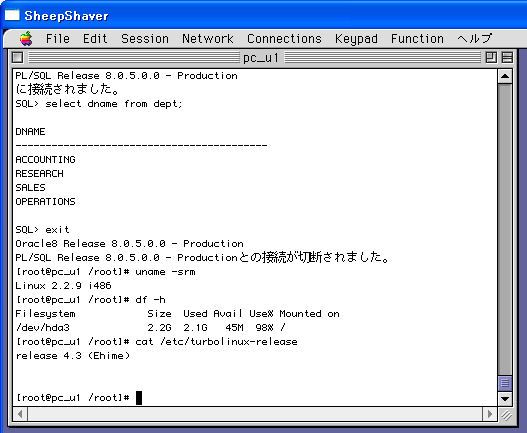
- Mac OS 8.5の終了
特別メニューの[システム終了]でMac OS 8.5とSheepShaverが終了します。
3.Mac OS 9のインストールと実行
- インストールCDからのブート画面
SheepShaverをCD-ROMからブートする設定にしてMac OS 9インストールCD(正確には9.0.4)からブートします。
- ディスク初期化画面
ディスク初期化画面が表示されます。
ディスクの名称(Macintosh HD)を入力して<初期化>ボタンを押します。
- Mac OS インストーラの起動
ディスク初期化後、デスクトップにMac OS 9というCD内容が表示されます。
Mac OS 9というCD内の「Mac OS 9 インストーラ」を起動します。
- ようこそ画面
Mac OS 9のインストール開始画面(ようこそ画面)が表示されます。
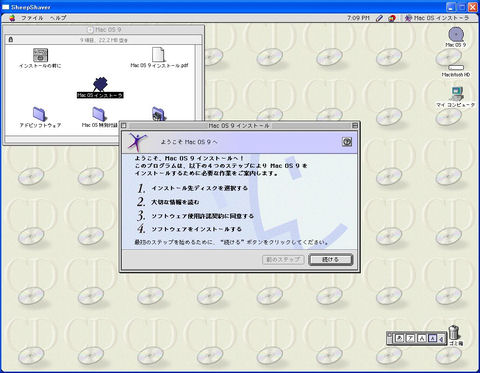
- インストール先ディスクの選択以降
インストール先ディスクの選択では「Macintosh HD」を選択します。
それ以降も通常のインストールと同様です。
- インストール完了
- ネットワーク設定
Appleメニューのコントロールパネルの[TCP/IP]でネットワークの設定を行います。
その後はインターネット利用も自由に行えます。
下記はMac OS 9.0.4付属のInternet Explorer 4.5を利用してWebアクセスしている様子です。